संपर्कों के लिए S4 से सैमसंग आकाशगंगा S3 हस्तांतरण करने के लिए कैसे
मैं एक S3 कि मैं दे रहा हूँ है मेरी पत्नी उसके वर्तमान फोन की जगह के लिए। मैं सिर्फ मेरा नया S4 की डिलीवरी ले लिया है और सभी संपर्क के लिए S4 से S3 की प्रतिलिपि करना चाहते हैं। सबसे आसान और तेज तरीका यह पूरा करने के लिए क्या है?? मैं S3 से संपर्क करने के लिए अपने पीसी बंद लोड कर सकते हैं और फिर बस उन्हें S4 से कॉपी?? यदि ऐसा है, जहां S4 पर संपर्क फ़ाइल पुनः लोड करने के लिए उचित जगह है??
वहाँ है लोड करने में कोई मतलब नहीं से संपर्क से S3 पीसी और तब प्रतिलिपि बनाएँ करने के लिए उन्हें करने के लिए S4. एक पेशेवर फोन फोन करने के लिए डेटा स्थानांतरण उपकरण का उपयोग करने के लिए संपर्कों के लिए S4 से सैमसंग आकाशगंगा S3 हस्तांतरण करने के लिए तेज तरीका है। यहाँ एक आसान उपयोग करने के लिए एक नाम Wondershare MobileTrans या Wondershare MobileTrans मैक के लिए, है। यह एक एक-क्लिक फोन स्थानांतरण उपकरण है। बस एक क्लिक और संपर्कों S3 फोन स्मृति और खातों, जैसे Gmail, पर तुरन्त S4 को हस्तांतरित किया जाएगा। यह काफी सुविधाजनक और आसान है।
पीसी या मैक पर यह फोन डेटा स्थानांतरण उपकरण डाउनलोड करें नीचे दिए गए भाग के Windows संस्करण पर केंद्रित है। मैक उपयोगकर्ताओं के लिए, आप ऐसे ही कदम उठाने कर सकते हैं।
नोट: सैमसंग S3 और S4 के पास, MobileTrans पूरी तरह से एकाधिक Android फोन और तालिकाओं का समर्थन करता है। यहाँ, आप समर्थित Android फ़ोन और तालिकाओं के बारे में अधिक जानकारी प्राप्त कर सकते हैं.
संपर्कों के लिए S4 से S3 हस्तांतरण करने के लिए कैसे
नीचे संपर्कों से सैमसंग आकाशगंगा s3 S4 से स्थानांतरित कर रहा है के बारे में पूरा गाइड है। चलो इसे एक साथ बाहर की जाँच करें!
चरण 1। पीसी पर इस फोन डेटा स्थानांतरण उपकरण लॉन्च
बहुत शुरुआत में, इस फोन डेटा स्थानांतरण उपकरण-स्थापना के बाद अपने पीसी पर MobileTrans प्रक्षेपण। क्लिक करें प्रारंभ करें और आप फोन हस्तांतरण खिड़की मिल।

चरण 2. सैमसंग आकाशगंगा S3 और S4 पीसी से कनेक्ट करें
फिर, दोनों अपने सैमसंग आकाशगंगा S3 और पीसी के लिए S4 से कनेक्ट USB केबल का उपयोग करके। इस फोन के हस्तांतरण उपकरण तुरन्त दो उपकरणों का पता लगाने जाएगा और उन्हें मुख्य विंडो में प्रदर्शित होता है। S4 सही पर दिखाया गया है, जबकि अपने आकाशगंगा S3 पर छोड़ दिया है, दिखाता है। के बीच दो फोन "" फ्लिप है। इसे क्लिक करें और दो फोन की जगहों बदल जाएगा।
नोट: टिक टिक बंद "की नकल करने से पहले डेटा साफ़ करें" द्वारा, आप अपने S4 S3 पर संपर्कों के लिए कमरे बनाने के लिए पर संपर्कों खाली कर सकते हैं। S4 के लिए खाते में सहेजे गए संपर्कों की प्रतिलिपि बनाने के लिए, आप पहली बार S3, स्रोत फोन पर खातों में साइन इन होना चाहिए
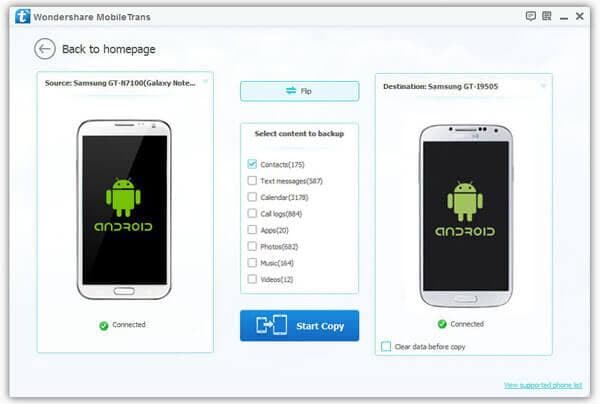
चरण 3। संपर्कों के लिए S4 से S3 ले जाएँ
इस फोन के हस्तांतरण उपकरण आप संपर्कों, कैलेंडर, कॉल लॉग, एसएमएस, इतिहास, तस्वीरें, वीडियो और क्षुधा को स्थानांतरित करने का मौका देता है। संपर्क ले जाएँ करने के लिए, आप अन्य डेटा को अनचेक करें करना चाहिए।
उसके बाद, "प्रतिलिपि प्रारंभ करें" क्लिक करें। तो, पॉप-अप विंडो में, आप स्थानांतरित कर रहा है प्रक्रिया संपर्क की जाँच कर सकते हैं। जब प्रक्रिया करने के लिए एक अंत की बात आती है, आप "ठीक" पर क्लिक करें होना चाहिए।
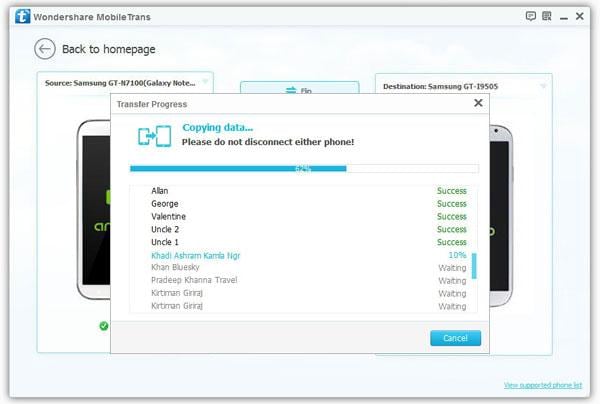
अब, आप संपर्कों से S3 के लिए S4 एक क्लिक में प्रतिलिपि करने के लिए कैसे जानते हैं। एक कोशिश है इस फोन डेटा स्थानांतरण उपकरण के लिए डाउनलोड करें।
संबंधित लेख
उत्पाद से संबंधित सवाल? बोलो हमारे सहायता टीम को सीधे >>



